Как выбрать ноутбук и не пожалеть: 12 советов в помощь

Как выбрать ноутбук: 12 советов
К выбору ноутбука по параметрам стоит подойти осознанно, чтобы не пришлось уже через месяц грустить от того, что его мощи не хватает для необходимых программ. Конечно, первое, что делает покупатель при выборе гаджета — сравнивает и оценивает технические параметры, указанные в карточке товара или в характеристиках. Но, что делать, если не понимаешь значения и в голове сверлит мысль: «Расшифруйте, что это значит?!».
Определиться помогут 12 советов о том, как выбрать ноутбук самостоятельно, и на какие характеристики необходимо обращать внимание.
Выяснить призвание ноутбука
Сложнее всего с выбором будет тем, кто не знает, чего хочет от будущей покупки. Поэтому первое и главное правило — определиться с «начинкой» устройства.
Одни модели предназначены для тяжелых игр, но за графику расплачиваются отказом от автономности. Предпочитая легкость и мобильность, можно получить ущерб по мощности. Тогда уже об играх и дизайнерских программах придется позабыть. Так что первым делом нужно определить ключевые параметры и то, от чего можно будет отказаться.
Универсальное решение
Речь пойдет об универсальных ноутбуках для ежедневного использования. Такую технику берут для работы или учебы. Ключевые характеристики заключаются в двух моментах — диагональ экрана 15-17 дюймов и стандартный процессор, который не потянет тяжелые игры или объемные программы для графики и монтажа. Так что, дизайнерам и заядлым игрокам лучше присмотреться к другим вариантам.

Определяясь, какой мультимедийный ноутбук выбрать, можно найти решения с отличным соотношением цена/качество.
- Для учебы — подойдет студентам гуманитарных факультетов. Стандартный процессор обеспечит необходимым функционалом, а скромной оперативки хватит для текстовых редакторов и презентаций. Будущим техническим специалистам, которые используют сложные программы по типу Adobe Illustrator или AutoCad, советуем присмотреться к девайсам помощнее.
- Для работы. Суть выбора остается все той же — для работы в качестве «печатной машинки» подойдут модели попроще, для сложных требовательных программ потребуется хороший процессор от 6 ядер. А тем, кто работает с графикой, нужно обратить внимание на хорошую цветопередачу, игровую видеокарту и мощность процессора.
Если ранее универсальные девайсы выглядели габаритно, сейчас линейка пополнилась легкими мобильными гаджетами. Смотря издали на такие лептопы, их можно спутать с макбуками — такие они легкие и тонкие. Весят в пределах 2 кг и при этом имеют много постоянной памяти (1 Тб) для сотен фильмов или десятков тысяч фотографий. Также есть 2 слота USB 3.1 и HDMI, что позволит подсоединять технику к ноуту и показывать изображение с него на комп в 4К-качестве без ухудшения картинки.
При выборе простых универсальных ноутбуков большую роль влияет цена. Можно найти множество ноутбуков по цене 10-12 тыс. гривен ($350-500) с отличными характеристиками, которые еще 3-4 года назад были только у топовых моделей.
Игровой вариант
Эта категория отличается мощными характеристиками и экстравагантной «внешностью». Верно подобрав модель, можно еще много лет устанавливать тяжелые игры и пользоваться сложными программами для монтажа. Чтобы определить, какой хороший игровой ноутбук, следует обратить внимание на следующие характеристики:
- Видеокарта несет ответственность за работу с графикой и изображением. Так что, экономить на ней нельзя. Однако ее вычислительность должна гармонировать с мощностью процессора — хорошим вариантом намного дешевле $1000 является LENOVO IdeaPad Gaming 3 и его NVIDIA GeForce GTX 1650.
- Экран. На этом мелочиться не стоит, чтобы не продешевить. Оптимальный минимум — 15-дюймовый монитор. Можно и на 13 дюймах поиграть, но ощущения уже не те! Или же придется покупать отдельный монитор и коннектить его к лептопу.
- Разрешение имеет значение. Игрокам стоит выбирать FullHD или 4К. Тогда игровой мир раскроется во всей красоте.
- Матрица не всякая сгодится для игр. Присмотреться стоит к моделям с IPS или OLED. У них качественная цветопередача и широкий динамический диапазон (белый будет ярко белым, а черный будет невероятно темным). О старых TFT-моделях нужно забывать, как о страшном сне.
- Жесткий диск. Среднестатистический выбор объема сходится на 250-500 Гб SSD (твердотельный накопитель) и 1 Тб классического HDD. Меньшие цифры для игроков не интересны. Более SSD 500 Гб и HDD выше 1 Тб актуальны для активных юзеров.
- Герцовка чем больше, тем лучше! Более высокий показатель указывает на плавность движения объектов на экране. И даже 60 Гц, как у Acer Nitro 5, делает картинку «живой», а мощный показатель в 144 Гц, как у HP OMEN 15-en0046ur выведут игровой опыт на новый уровень.

Аккумулятор — не менее важный параметр. В игре ноутбука без зарядного хватит на 1-2 часа. Затратность энергии делает его малоавтономным — именно этим приходится «платить» за мощную начинку при тонком корпусе и разумной цене. А техника с большей производительностью требует соответствующих затрат.
Если же хочется получить тонюсенького и при этом мощного «долгожителя», придется опустошить кошелек. Тот же HP ENVY 15-ep0002ua полностью оправдывает своё название («envy» на английском языке означает «зависть»), заставляя остальных завидовать его шикарной батарее на 83 Втч.
Лэптоп для тех, кто онлайн
Работа в интернете не требует большой памяти, высокой производительности процессора с видеокартой и прочих навороченных характеристик. Юзеры, пользуются этим. Если задались вопросом: «Как выбрать первый ноутбук для работы в интернете», лучшим вариантом станет компактный лэптоп.
Такого класса ноутов, как нетбук, уже не существует больше 3 лет. Теперь даже простые устройства стараются делать как можно тоньше. Так что для тех, кто постоянно сидит онлайн и задумывается о том, как поместить ноут в дамскую сумочку, следует искать устройства с маленькой диагональю — от 13 до 15 дюймов.

Шикарный выбор с запасом мощности на пару лет — MacBook Air 13" с аутентичным процессором M1. Примерно за $1000-1200 пользователь получает устройство, которое отлично справляется с программами по монтажу роликов, создания графического контента и музыки. Если хочется, чтобы ноут совмещал в себе функции планшета, следует присмотреться к Acer Spin 3 SP313-51N. Этот малыш дает возможность вести конспекты от руки и создавать оригинальные рисунки и презентации.
Если диагональ не так важна, но хочется хороший девайс, нужно искать устройство по трем характеристикам.
С десяток открытых вкладок в Хроме потребляют 2-3 Гб, простенького лэптопа с гигом оперативы будет мало.
Этого хватит на пару тысяч фото и 2-3 десятка программ.
Даже у телефонов разрешение 1080Р, так что для ноутов оно строго обязательно.
Мобильные и автономные
Такие лэптопы без проблем поместятся в рюкзак, не утяжеляя его. И главным параметром здесь будет толщина и легкость ноута. Диагональ тоже важна. Лучше всего, кроме «тонкости» устройства смотреть на следующие параметры:
- хороший процессор (младше 2019 года),
- интуитивно понятный пользовательский интерфейс,
- высокое качество деталей и сборки.
При поиске подобных лептопов следует ознакомиться с моделью ASUS S431FL-AM220. Диагональ на 14 дюймов довольно большая, чтобы комфортно просматривать контент, но при этом настолько маленькая, что помещается в большинстве современных рюкзаков. Дисплей — Full HD-качество и IPS-матрица передают мельчайшие детали. Оперативки на 8 Гб, видеокарты NVIDIA GeForce MX250 и SSD на 512 гб хватит даже для «прожорливых» задач. Такому «комбо» под силу сложнейшие бытовые задачи.
Ноутбук на замену стационарному компьютеру
Мощные ноутбуки практически сравнимы с хорошими ПК. Если хочется замену компьютеру, проставляйте в фильтрах поисковика на сайте магазина максимальные значения параметров. Если планируется подсоединить ноутбук к большому компу с 4К-картинкой, лучше выбирать устройство с таким же разрешением. Тогда оно будет поддерживать такое же разрешение на втором дисплее. Если же хочется, чтобы ПК не занимал много места на столе, следует присмотреться к моноблокам, таким, как iMac 27" Retina 5K.
Подбор операционной системы
Каждый ноут работает под эгидой определенной ОС. От этого выбора зависит удобство пользования и дальнейшие затраты. Если интересуетесь вопросом «Как выбрать первый ноутбук?», важно знать, что выбор операционки не велик.
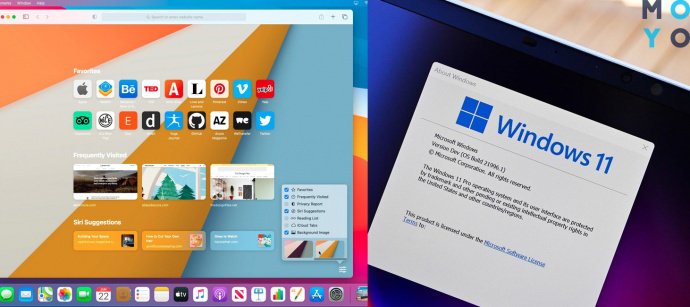
На рынке существуют 3 основных игрока: Microsoft Windows, Apple Mac и Linux. От установленной операционки зависит возможность использования определенных программ.
- MS Windows работает почти со всеми ноутами. Операционная система фигурирует на рынке уже почти 40 лет. Последняя версия — Windows 11, которую только запускают в активное использование. Win 10 — самая популярная, ею оборудованы все лептопы, где по умолчанию установлена Винда.
- Apple Mac OS незаменима при покупке MacBook. Она настолько оптимизирована, что даже когда «яблочные» ноуты проигрывают в численных показателях, по быстродействию они наравне с мощнейшими устройствами на Винде.
- Linux использует всего 2-5% рынка пользователей. Плюсы операционки в том, что она бесплатная и абсолютно доступная. Её можно менять и распространять любые модификации.
Некоторые ноутбуки продаются с операционной системой DOS. Она использовалась на компьютерах до начала 90-х, выступив «прародителем» для описываемой троицы. Если покупать ноут на основе DOS-а, придется выбрать и установить осовремененную операционку. Какую именно — зависит от личных предпочтений.
Выбор процессора
Чтобы выбрать идеальный ноутбук, нужно руководствоваться предназначением техники. Для «прожорливых» программ отлично подойдет Intel. Под него оптимизированы проги для создания видео и музыки. АМD предпочитают игроки и ценители графики в играх.

Интел-процессор
При покупке ноутбука придется столкнуться с выбором уровня Интела: бюджетного Celeron, среднего Pentium или мощного Core. Первых два удовлетворяют повседневные потребности юзера. У последнего высокая мощность и стоимость.
Они способны справляться с огромными объемами загрузки. Самая высокая производительность у Intel последнего поколения: Core i7, i5, i3. Яркая модель из этого ранга — Dell G3 3500 с его i7. Отличное решение для тех, кто работает в видеоредакторах, с графикой и для тех, кто гоняет в игры.
AMD-процессор
Работоспособность процессора обозначается буквой А или Е. Далее после буквы идет цифра, которая свидетельствует о частоте работы. Если взять АМД и Интел одной частоты, второй окажется в работе быстрее. Зато в AMD мощная графика и по бюджету эти модели доступнее.
Настоящий рабочий монстр — ASUS ROG Flow X13 GV301QH-K6177. Этот лэптоп могут использовать даже дизайнеры. Он не искажает цвета при любом освещении, что крайне ценно при работе с графикой.
Apple M
У «яблочной техники» эмка появилась в 2020 году. Благодаря уникальному чипсету, производитель и разработчики смогут лучше оптимизировать программное обеспечение для компьютеров и лэптопов Apple.
Сравнивая «яблочные» устройства на Intel и на M-чипсете, пользователи замечают, что со многими задачами они справляются быстрее, чем проверенный «мастодонт» Intel. А вкупе с большим SSD, маленький и тоненький ноут, как APPLE MacBook Pro 13" M1 16/512GB практически становится заменой полноценным ПК по типу iMac.
Apple обещает, что к 2022-2023 г.г. они полностью перейдут на этот чипсет в своих ноутбуках. Это нужно учитывать тем, кто покупает лептоп с заделом на 3-5 лет постоянной работы.
Частота и скорость
Количество Ггц влияет на быстродействии техники. Чем выше, тем лучше в работе.
- 1,6 Ггц подойдет для базового онлайн-серфинга и работы с текстом.
- От 2 до 3 Ггц рассчитаны для комфортной работы онлайн, создания картинок и видео
- От 3 ГГц требуется для геймеров, графических дизайнеров, видеомонтажеров и пр.
«Ядерность» двигателя
Гоняясь за четырьмя, шестью или восьмью ядрами, некоторые даже не понимают, зачем им это. В результате получается, что ноутбуку с 8 ядрами и 16 потоками так и не удается сполна раскрыть потенциал. Да и не всегда есть смысл переплачивать за число ядер.
Бывает такое, когда техника равна в ядерности, но отличается в производительности. Так происходит, если при отборе не были учтены характеристики процессора.
- Для документов, интернет-пользования и соцсетей вполне достаточно четырехядерного ноута. Нет смысла доплачивать за ненужные характеристики.
- Для «тяжелых» программ и игр следует брать 6-8 ядерный ноут. Он будет в самый раз.
- Если используются программы монтажа видео-, аудио контента — выручит процессор с 8 ядрами. По возможности нужно брать сразу с 16 потоками. Он будет тихим при базовых задачах и невероятно быстрым при солидных нагрузках.
SSD или HDD
Объем памяти, шумность, скорость работы … Эти критерии играет важнейшую роль при покупке ноутбука.
- HDD (в народе его называют «винчестер») — своеобразный граммофон. Жесткий диск состоит из нескольких намагниченных частей и головки. Последняя читает информацию, располагаясь над болванками.
- SSD — осовремененный твердотельный накопитель, который состоит из микросхем на плате. Её невозможно разбить при падении (у HDD — можно), но тут намного меньший ресурс перезаписи. При средней домашней активности хватит на 4-6 лет.

Более подробно рассмотрим преимущества каждого накопителя в табличной сноске:
Объем накопителя
Выбирая технику, нужно обязательно учитывать сколько инфы может вмещать накопитель. Играм и графике требуются десятки, а то и сотни гигов памяти. Графические приложения и видеоредакторы также занимают немало, не говоря уже о готовых файлах, которые где-то нужно хранить. Поэтому целесообразно обращать внимание на устройства с размером накопителя от 500 Гб.
Для тех, кто не может определиться, какой же ноутбук лучше для домашнего пользования, следует призадуматься над своими привычками. Если ноут юзает вся семья, там хранятся фото, видео, аудиотека и еще и пару простеньких игр в придачу — стратегия аналогична геймерским ноутам. Нужно брать не менее 500 Гб, а то и 1 Тб.
Ноут с HDD будет стоить до 20-30% дешевле, чем аналогичный ноут с SSD. Это объясняется дороговизной производства твердотельного накопителя. Популярнейший ASUS ZenBook UX435EG-A5100T по цене такой же, как сенсорный HP ENVY x360 15-ed1012ur. Максимальный объем жесткого достигает 10 Тб. Но ноутбуки чаще продаются с накопителем до 2 Тб, так как подпитка занимает меньше энергии. Такие устройства проживут «без света» дольше. Кроме этого, диски на 2 Тера стоят в несколько раз (от $300-500) дешевле объемных собратьев. Выбор очевиден.
Выбор объема оперативной памяти (ОЗУ)
Объем памяти влияет на скорость работы компьютера. При чем этот ресурс не очень-то повышает стоимость техники. Размер оперативной памяти зависит от предназначения ноутбука.
- Для работы с небольшими файлами и монтажа простых роликов хватит ОЗУ 8 Гб, как у LENOVO IdeaPad 5.
- Для задач посложнее, например, создать рисунок в иллюстраторе или простую 3D-графику в After Effects, и игр на средних настройках, оптимально 16 Гб оперативки. Как у ACER Nitro 5 AN515-44.
- Тем, у кого ноут выступает рабочей станцией, следует присмотреться к девайсам с 32 Гб оперативки. Пример — HP Pavilion 17 Gaming (423S4EA).

В начале 20-х годов большинство ноутбуков работают на DDR4. Эта оперативка быстрая и энергоэффективная. DDR3 морально устарела, а DDR5 только презентовали в середине 2020 года. Так что еще ближайших 3-5 лет память DDR4 будет востребованной.
Значимую роль в быстродействии играет также частота, на которой работает ОЗУ. Лучше выбирать частотность побольше. Также при покупке нужно изучить отзывы с обзорами и узнать, можно ли менять или расширять оперативку. Это даст пространство для апгрейда тогда, когда встроенной мощи ноута будет не хватать.
Тип экрана, его разрешение и свойства
Правильно подобранный экран — это не только красивая цветопередача, но и здоровье глаз. Отбор происходит по основным параметрам: типу экрана и размеру. Дисплей ноутбука бывает глянцевым и матовым.

Глянцевое покрытие — отражение и цветопередача
Монитор с глянцевым покрытием впечатляет контрастной картинкой и цветопередачей. Отличный вариант для мультимедиа, ведь игроки ценят графику. Однако, из-за бликов пользоваться техникой в солнечной комнате будет не очень удобно. Глянцевый экран станет зеркалом — долго за таким компьютером не проработаешь, он негативно влияет на зрение. Антибликовое покрытие в этом деле спасает ситуацию.
Матовое покрытие — комфортная работа
Для офисных работников предпочтительнее матовые экраны. Это связано с меньшей нагрузкой на глаза, которую они дают. Матовость не ухудшает качество картинки, достаточно лишь выбрать хорошую матрицу.
Размер дисплея — границы обзора
Негласной классикой стали размеры матриц в 13 и 15 дюймов. Первые поместятся мобильнее, вторые являются золотой серединой между размером картинки и компактностью.
Разрешение экрана: увидеть детали
Высокое разрешение экрана отображает детализацию изображения. Практически у всех ноутбуков разрешение FullHD, у некоторых даже 4К. Для небольших экранов на 13 дюймов достаточно первого варианта, 4К на 15” передает картинку еще четче.
Видеокарта и широта возможностей
Возможности игрока определяет именно видеокарта. Для функционирования тяжелых игр и программ она неоценима. Как выбрать хороший ноутбук с идеально подходящей видеокартой, и не переплатить? Для этого ориентируются на технические параметры: тип видеокарты, производителя и объем.

3 типа видеокарт:
- Интегрированная — отлично решает простые задачи юзера, однако не порадует пользователя емких программ. Расположена в самой материнке.
- Дискретная — с ней можно играть, рисовать, смотреть, писать, но только в ущерб автономности. Видеокарта проворно потребляет заряд. Такой тип устройства обычно отдельно подключается к плате.
- Гибридная — само совершенство для требовательного юзера. Работает по принципу: открывается офисная программа — активизируется интегрированный адаптер, запускается, например, игра RDR2 и автоматом включается дискретная видеокарта.
Лидирующие производители
Маркировка видеокарты повествует о производителе, семействе, поколении, версии и модели.
- AMD — идеальное соотношение цены и качества. Для ежедневных задач предпочитаем Radeon, который установлен в универсальных ноутбуках. Профессиональный уровень потянет FirePro. Последнее поколение у этого изготовителя маркируется как «RX». М-ка на месте версии говорит о принадлежности к ноутбукам. Последние цифры и буквы поведают о мощности: чем выше символ, тем продуктивнее видеокарта.
- Nvidia представлена в нескольких семействах: GeForce — для сильной техники, Quadro — профи уровень, NVS — работает на нескольких дисплеях. Видеокарты MX считаются самыми простыми. Средний класс обозначен, как GTX. А вот RTX предоставляет невероятные плюшки для геймеров и любителей сложной графики. Цифры говорят о поколении. Например, MSI GE63-8RF (GE63RGB8RF-275UA) с видеокартой GeForce GTX 1070 nVidia говорят о том, что это карточка для среднего по мощности ноутбука 10-й серии.
- Intel — эти видеокарты зачастую встроены в саму платформу. Если в ноутбуке нет дискретной карты, значит в ней есть графика данной компании. Последние версии позволяют переключать графику на дискретные (отдельностоящие) карты.
Познавательно: Не работает тачпад на ноутбуке: 5 способов решения проблемы
Память видеокарты: для игр и для интернета
Выбирая тип памяти, следует ориентироваться на необходимую производительность. Для высокой выбирают GDDR5. Если это требование не принципиальное, можно без GDDR4 обойтись и не переплачивать за видеопамять.
Для тех, кто «любит глазами» нужно искать модели с видеокартой на 4-6 Гб. А вот тем, чья жизнь связана с графикой и киберспортом нужно присмотреться к мастодонтам с 8 или даже 16 Гб видяшкой. И если сейчас это кажется излишеством, буквально лет через 5 такой объем станет стандартом индустрии.
Выбор девайса по емкости аккумулятора
Свободным ли будет передвижение с гаджетом или привязанным рабочему месту с розеткой — определяет емкость аккумулятора. Чем мощнее, тем выше автономность ноутбука. Но не только он определяет эту функцию. Есть три фактора, которые влияют на длительность работы лэптопа без зарядки:
- процессор,
- экран,
- видеокарта.
Чем выше производительность и меньше емкость аккумулятора, тем быстрее разряжается ноутбук. В среднем, устройство способно работать без подключения зарядного от 3 до 10 часов в различных режимах. Да, и со временем емкость батареи сокращается. Придется заменять аккумулятор, если нужна постоянно долгая автономность.

Как протестировать ноутбук на реальную работоспособность? Для этого существуют программы (например, Aida 64). Они способны дать следующую информацию:
- Данные о работоспособности аккумулятора, число циклов, емкость.
- Рекомендации для более длительной автономии. Также есть службы и услуги, продлевающие этот показатель.
- Сообщает о реальных возможностях аккумулятора.
Интерфейсы и слоты
Для комфортного использования техники, важно удостовериться в наличии всех необходимых параметров связи.
Wi-fi
Основное требование к ноутбуку — не привязываться к розетке. С такой позицией без Wi-fi не обойтись. Этой технологией оборудованы все ноуты, сеть на 2,4 ГГц ловит каждый. Если хочется быстрого интернета, и чтобы старые устройства не «снижали» скорость беспроводного коннекта, следует искать модели с двойной герцовкой. Они поддерживают 2,4-5 Ггц. При коннекте к роутеру с повышенной герцовкой скорость соединения возрастет в 2-3 раза от привычной.

Bluetooth
Незаменим для коннекта практически любой беспроводной периферии — от клавиатур и мышек до колонок и наушников.
USB
Лучше брать модель с несколькими типами этого разъема. USB 2.0 уже успел устареть, но всё еще присутствует во многих бюджетных ноутах. Ничего страшного нет, пользоваться им все еще можно, просто максимальная скорость передачи данных будет составлять до 30 Мб/с. USB 3.0 остался таким же внешне — в него можно засовывать флешки USB 3.0 и 3.1 типа А (классические флешки). Однако реальная скорость становится в 3-5 раз больше, доходя до 115-140 Мб/с.
Набирает популярности USB-C (отдельный тип подключения в USB 3.1). Такой порт лишним не будет, а в будущем гарантированно пригодится.
VGA и HDMI
Подключить дополнительный экран можно ко всем моделям ноутов. При дублировании изображения на дисплее, необходимо учитывать разрешение второго монитора. Если на ноутбуке широкоформат, выбирают соответствующее устройство. В случае использования экрана для расширения рабочего стола, можно брать любой формат.

В ноутах VGA встречается крайне редко, его заменили на HDMI. Такое подключение не искажает качество картинки и звука. Можно коннектиться практически ко всем медиа-девайсам — от фотика до телевизора и проектора.
Выбор бренда: тройка лидеров
Скорее всего, у всех, кто читает этот материал уже сложился индивидуальный рейтинг производителей. Но есть также общепринятый, который поможет определить, какой марки лучшие ноутбуки.
Apple
У Apple безупречный дизайн, отменные характеристики, и, конечно же, первоклассный маркетинг, куда же без него. «Яблочники» диктуют мировые стандарты, и держат ухо востро, обновляя продукцию.
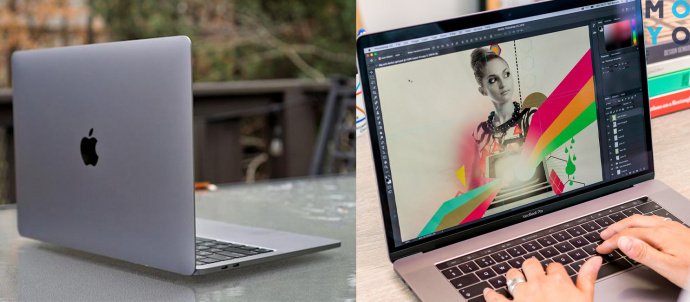
Все ноуты от Apple делятся на 2 больших группы: Air и Pro. «Яблочники» уже давно не обновляли классическую линейку. Они концентрируются на «легкой» версии для бытовых задач и про-версии для тех, кто работает с тяжелыми программами.
Яблочные лэптопы работают с процессорами Intel и на чипсете Apple M. Производитель уверяет, что М-ка шустрее, поскольку разработана исключительно под MacOS. Тесты показывают, что во многих задачах M действительно проворнее Интела. Единственная загвоздка в том, что еще не все приложения работают с этим чипсетом, но к 2022-2023 этого недостатка уже не будет.
DELL
У DELL мощные процессоры, стильная внешность и отменный сервис. Та же линейка XPS, к примеру, демонстрирует качество при шикарном ценнике и симпатичной «внешности».
Представителей линейки Vostro и Latitude ценят в бизнес-сегменте. Они мощные, красивые, при этом мастерски защищают данные. Далеко не везде можно найти тонкий ноут со сканером отпечатков пальцев, который переживет падение со стола. В них соблюдены каноны максимальной конфиденциальности в виде защитной шторки на веб-камере.
Lenovo
Для бизнеса и для дома — им везде находится применение. Благо, универсальный дизайн не вызывает вопросов. Lenovo делает «упор» на три линейки: базовую V, середнячок IdeaPad и мощные ThinkPad. Также компания до сих пор выпускает серию Yoga. Из трансформеров она превратилась в ультратонкие лэптопы.

Точного ответа, какой фирмы покупать ноутбук, не даст ни один мировой рейтинг. Да и идеального решения не бывает. Ноутбук с высокой производительностью и разумной ценой явно потеряет часть своей автономности. В то же время далеко не все «долгожители» потянут сложные программы и игры. Поэтому важно грамотно расставить приоритеты, в зависимости от предназначения девайса.
Покупка ноутбука: магазин или интернет
Последний шаг к удачному приобретению: выбор места, где купить ноутбук. В магазине и в его интернет-версии предоставляется консультация специалистов. Потому покупать онлайн или нет — уже личное предпочтение каждого.
Покупка в интернете высвобождает время. Не нужно бегать между рядами, теряясь в выборе. Достаточно выставить желаемые параметры на сайте и вот уже десятки лэптопов с идеальными параметрами перед глазами. Отзывы покупателей, рейтинги и прочие моменты помогут отредактировать первоначальный выбор и определиться с самым правильным.
В реальном магазине есть возможность подержать потенциальную покупку, осмотреть со всех сторон, пообщаться вживую со специалистами, что оставляет послевкусие от покупки. Можно заказать ноутбук онлайн и потом прийти забрать его в магазин — в точке самовывоза. Тогда тоже будет возможность потрогать ноут и протестировать.
Когда доходит дело до покупки лэптопа, нужно определиться с оптимальными значениями емкости, которая влияет на время работы аккумулятора, процессора, типа видеокарты и объема оперативной, а также жесткого диска. Желательно изучить технические характеристики и брать «с запасом». Именно от этих параметров зависит как быстро будет работать устройство. Во всем остальном — дело предпочтений.
"




